Вставка таблицы Excel в Word возможные проблемы
Добрый день, товарищи! Расскажу историю из своей практики. Она как раз и легла в основу написания данной статьи.
Посреди дня раздаётся звонок от коллеги из бухгалтерии и звучит, как мне показалось тогда, простейший вопрос: "Как таблицу из Excel перенести в Word, но чтобы всё уместилось на одну страницу и потом можно было править?". Тогда я подумал, что коллега устала, ведь раньше от неё таких "простых" вопросов никогда не поступало.
Имеем:
- таблицу Excel которую нужно править в Word;
- выгрузка производилась из 1С стандартными средствами;
- таблица ни в какую не хочет вставать на лист как надо.
Ответ: "Команда "Копировать", переход в документ, команда "Вставить". Если не поможет - вкладка "Вставить", кнопка "Таблица", далее "Таблица Excel", в появившуюся область вставить свои данные, если область мала - растянуть. Если хочется чтобы просто вставилось, можно выделить таблицу в Excel, щёлкнуть по треугольнику после кнопки "Копировать" и выбрать "Копировать как рисунок", перейти в Word, вставить."
Действительно, в большинстве случаев эти два способа помогут. Как всегда есть одно "Но". Если таблица небольшая. Продемонстрирую.

Видим, что действия с буфером обмена просты и обыденны. Но, как было написано ранее, мы должны проверить, что же будет если вставить сложную таблицу тем более подготовленную в другой программе?
Для этого нам понадобится большая таблица в Excel. Не стану полностью её размещать в статье, файл с примером будет в ссылках.
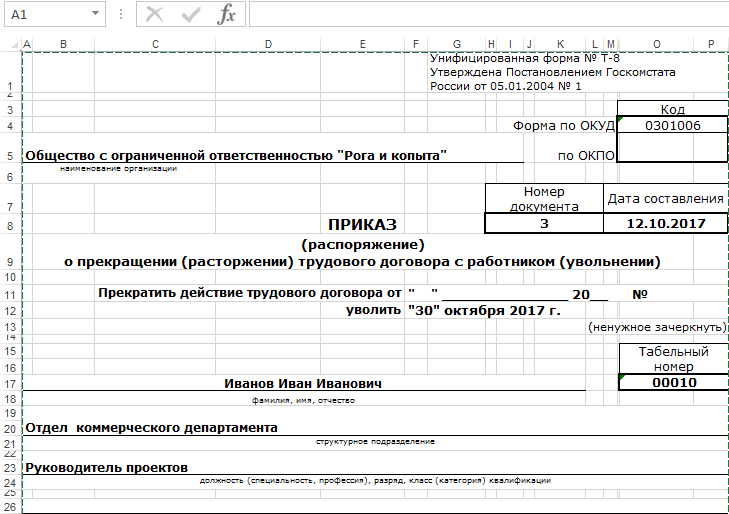
Теперь мы её выделяем, копируем, переходим в Word и вставляем. Картина будет следующей.

Даже если уменьшить поля, картина останется прежней - документ на страницу не помещается. Наши действия:
- выделяем таблицу, вставленную в Word;
- переходим на вкладку "Макет", в блоке кнопок "Размер ячейки" нажимаем "Автоподбор";
- выбираем значение "Автоподбор по содержимому".
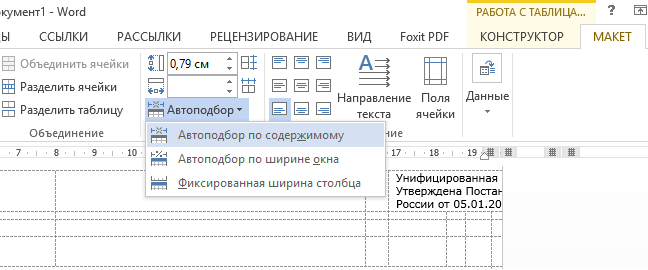
Получим то, что нам нужно.
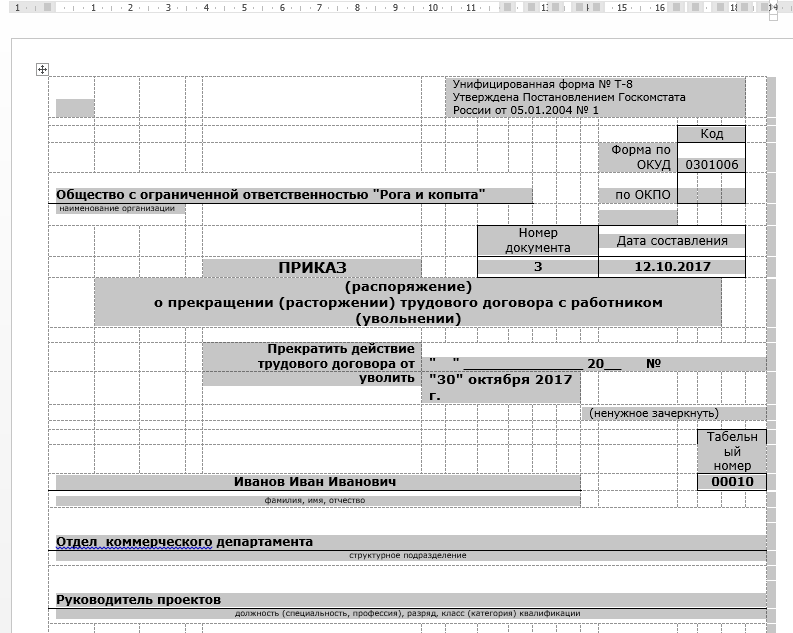
Ссылка на файл с приказом: ФАЙЛ.
Если остались вопросы - посмотрите наше новое видео!
Вас может заинтересовать урок - Удаление пустых строк в Excel.





